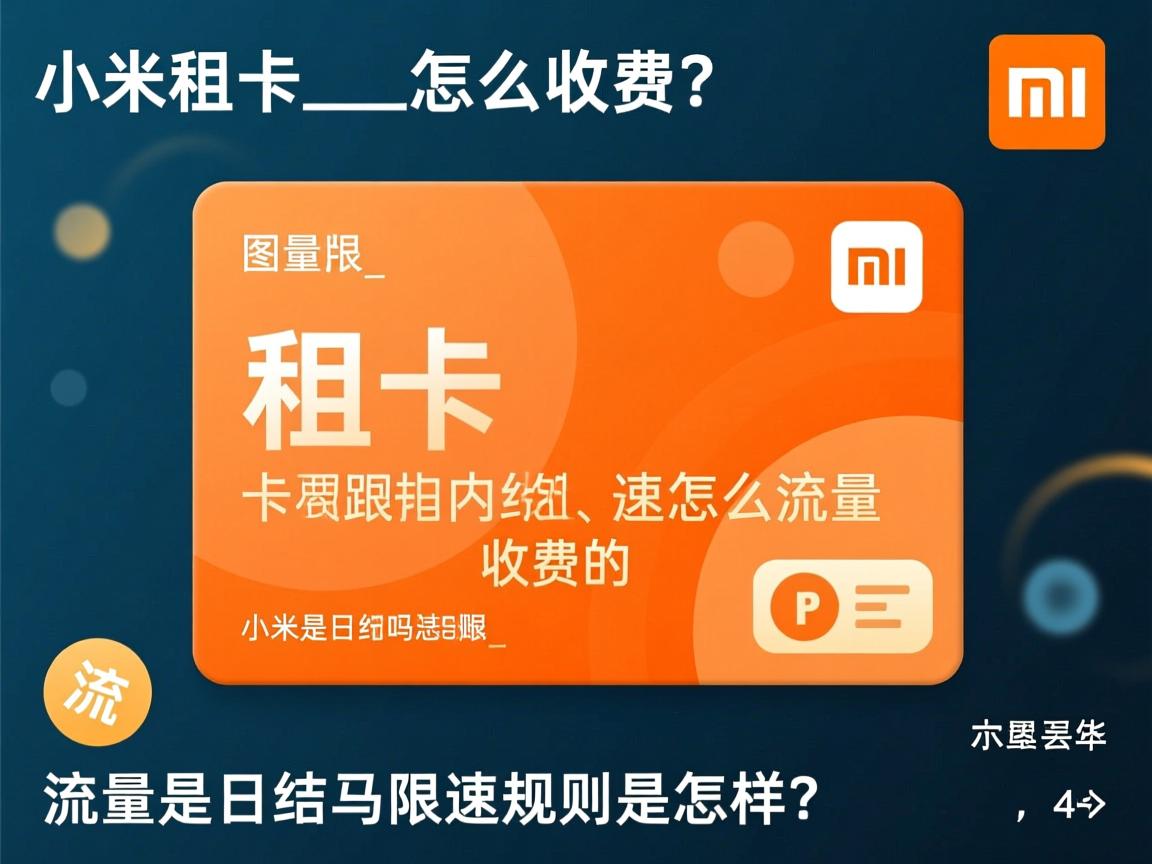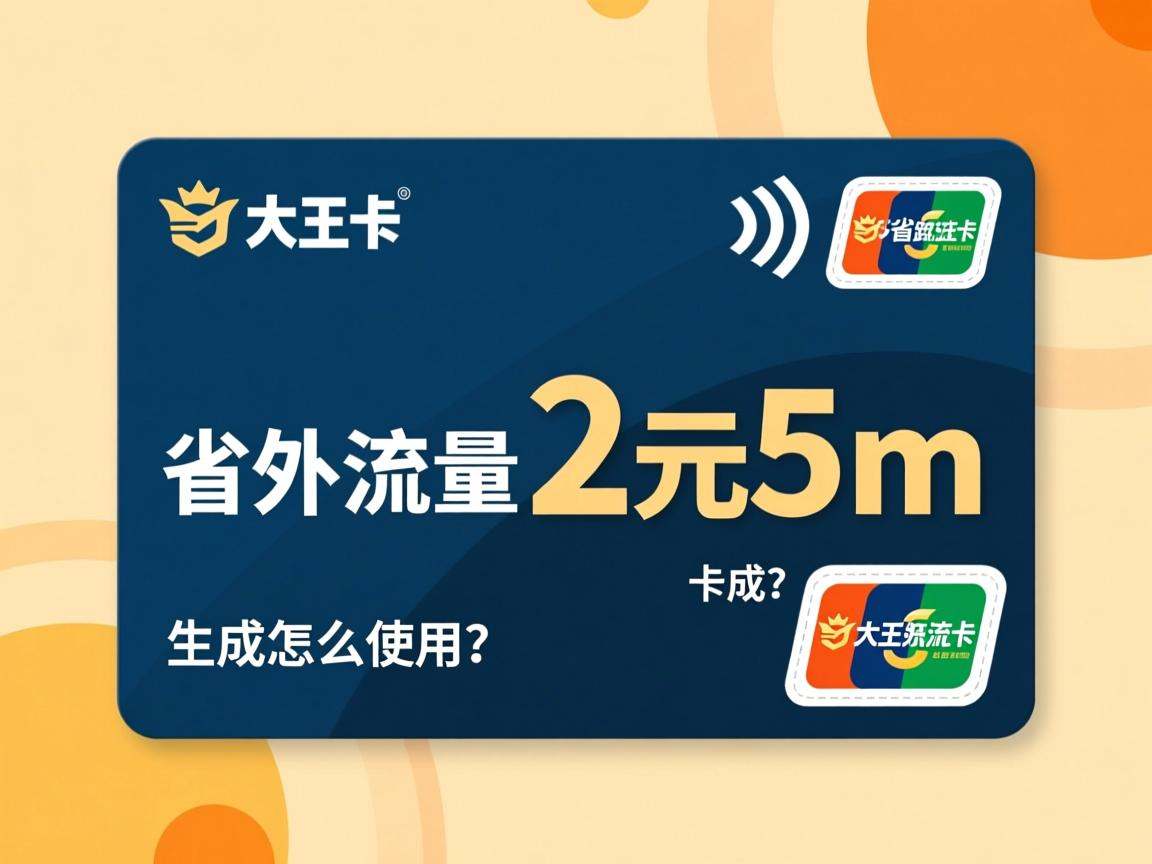在数字化时代,无线通信技术已经深入到我们生活的方方面面,其中无线网卡和随身WiFi更是成为了我们日常生活中不可或缺的电子设备,本文将详细介绍无线网卡和随身WiFi的设置方法,帮助您轻松掌握其使用技巧。
无线网卡设置
无线网卡是一种允许电脑或其他设备连接到无线网络的设备,以下是无线网卡的设置步骤:
1、安装驱动程序:将无线网卡插入电脑后,需要安装相应的驱动程序,驱动程序会随无线网卡一起提供,您只需按照说明进行安装即可。
2、连接无线网络:打开电脑的无线网络功能,搜索可用的无线网络,在搜索到的网络列表中,找到您想要连接的无线网络,点击连接。
3、输入密码:如果无线网络设置了密码,您需要输入正确的密码才能成功连接。
4、配置网络设置:连接成功后,您可以根据需要配置网络设置,如IP地址、DNS等。
随身WiFi设置
随身WiFi是一种便携式的无线路由器,可以随时随地提供无线网络连接,以下是随身WiFi的设置步骤:
1、插入SIM卡:打开随身WiFi设备,将SIM卡插入设备中,SIM卡需要支持您所在地区的网络制式。
2、电源开启:将随身WiFi设备的电源开启,等待设备启动并搜索可用的无线网络。
3、设置无线网络名称和密码:在设备的设置界面中,您可以设置无线网络名称(SSID)和密码,请确保密码足够复杂,以保障网络安全。
4、连接设备:使用手机、电脑等其他设备搜索可用的无线网络,找到您设置的无线网络名称,输入密码后即可连接。
5、配置网络设置(可选):如果您需要对网络进行更详细的配置,如设置上网模式、APN等,请参考设备的使用手册或联系运营商进行咨询。
常见问题及解决措施
1、无法搜索到无线网络:请确保您的无线网卡或随身WiFi设备已正确安装并开启,同时确保您的电脑或其他设备的无线网络功能已开启,您还可以尝试重启设备或重新安装驱动程序来解决问题。
2、连接失败或密码错误:如果连接失败或提示密码错误,请检查您输入的无线网络名称和密码是否正确,如果仍然无法连接,请尝试重启设备或联系网络管理员寻求帮助。
3、网络速度慢或不稳定:如果您的网络速度慢或不稳定,请检查您的设备是否处于信号覆盖范围内,同时避免将设备放置在电磁干扰较强的区域,您还可以尝试更新驱动程序或重新启动设备来解决问题。
4、设备无法充电或电量不足:请确保您的设备已正确连接充电器并处于充电状态,如果设备电量仍然不足,请尝试更换充电器或联系厂家客服寻求帮助。
通过以上介绍,我们了解了无线网卡和随身WiFi的设置方法以及常见问题的解决措施,无线网卡和随身WiFi的设置为我们的生活带来了极大的便利,让我们可以随时随地享受网络带来的乐趣,在使用过程中,如遇到问题,请根据本文提供的解决方案进行排查和处理,为了保障网络安全和稳定运行,我们还应定期更新设备和软件,避免使用弱密码等不良习惯,希望本文能帮助您更好地使用无线网卡和随身WiFi设备。